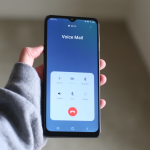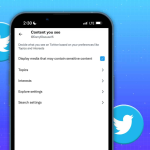Τα Έγγραφα Google (Google Docs) προσφέρουν πλέον τη δυνατότητα να δημιουργήσετε έγγραφα χωρίς διαχωρισμό σελίδων, κάτι ιδιαίτερα χρήσιμο όταν δουλεύετε σε περιεχόμενο που δεν προορίζεται για εκτύπωση — όπως σημειώσεις, ιστοσελίδες ή μακροσκελή drafts. Αυτή η λειτουργία ονομάζεται “Χωρίς σελίδες” (Pageless) και σας επιτρέπει να γράφετε συνεχόμενο περιεχόμενο σε μια ενιαία ροή, χωρίς περιθώρια, αριθμούς σελίδων ή αλλαγές σελίδας.
Δείτε πώς να ενεργοποιήσετε αυτήν τη δυνατότητα τόσο σε υπολογιστή όσο και σε κινητό.
🔹 Σε υπολογιστή (browser)
- Ανοίξτε το έγγραφο σας στο Google Docs από το docs.google.com.
- Στο επάνω μενού, πατήστε Αρχείο > Ρυθμίσεις σελίδας.
- Στο αναδυόμενο παράθυρο, επιλέξτε την καρτέλα Χωρίς σελίδες (Pageless).
- Πατήστε “OK” για να εφαρμόσετε την αλλαγή.
✅ Το έγγραφο θα μετατραπεί σε μια συνεχή ροή, χωρίς ορατά περιθώρια ή αλλαγές σελίδας.
Σημείωση: Μπορείτε να επιστρέψετε ανά πάσα στιγμή σε προβολή με σελίδες, ακολουθώντας τα ίδια βήματα και επιλέγοντας “Με σελίδες”.
🔹 Σε κινητό (Android ή iOS)
Η εφαρμογή Google Docs για κινητά δεν διαθέτει ακόμα άμεση επιλογή αλλαγής σε “Χωρίς σελίδες”. Ωστόσο, μπορείτε να κάνετε την αλλαγή στον υπολογιστή και στη συνέχεια να επεξεργαστείτε το έγγραφο από την εφαρμογή.
- Δημιουργήστε ή αλλάξτε ένα έγγραφο σε “Χωρίς σελίδες” στον υπολογιστή.
- Ανοίξτε το ίδιο έγγραφο από την εφαρμογή Google Docs στο κινητό.
- Η μορφή “Χωρίς σελίδες” θα διατηρηθεί στην εμφάνιση και επεξεργασία.
📌 Συμβουλή
Η λειτουργία “Χωρίς σελίδες” είναι ιδανική για κείμενα με πίνακες, μεγάλα blocks κώδικα ή περιεχόμενο με εικόνες πλαγίως, καθώς δεν περιορίζεστε από πλάτος σελίδας.
Με αυτήν τη δυνατότητα, τα Έγγραφα Google γίνονται πιο ευέλικτα και προσαρμόζονται καλύτερα σε σύγχρονες ανάγκες συγγραφής και συνεργασίας.